Mit der Einführung des neuen Value Driver Tree Widgets hat SAP ein Excel Template für die schnelle Erstellung von Value Driver Trees in SAP Analytics Cloud (SAC) vorgestellt. Derselbe Ansatz kann jedoch auch genutzt werden, um auf einfache Art und Weise strukturierte Hierarchien zu bilden. Zugleich werden auch eindeutige IDs erstellt.
Da der Fachbereich im SAC Kontext befähigt werden soll, selbstständig Stammdaten und Hierarchien zu pflegen, sind das wichtige Kriterien. Der strukturierte Ansatz hilft dabei, Fehler zu vermeiden und durch automatisch generierte IDs ist auch dem Prinzip der Eindeutigkeit Genüge getan. So können die Nutzer in Eigenregie grafische Darstellungen von geordneten Gruppierungen erstellen. Ein Beispiel für eine hierarchische Darstellung im Vergleich zu einer Listendarstellung finden Sie im nachfolgenden Bild.
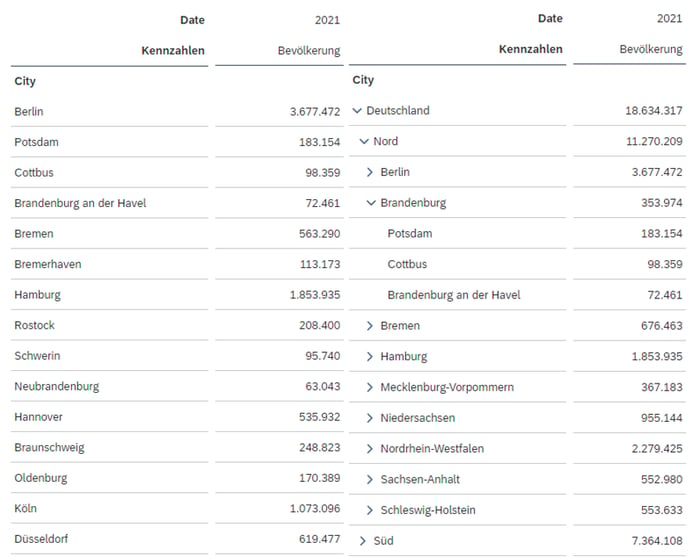
Bei dem vorgestellten Template handelt es sich also um eine sehr nützliche Hilfestellung. In diesem Artikel erklären wir den Aufbau des Templates Schritt für Schritt, sodass Sie bei Bedarf eigene Anpassungen vornehmen können.
Die ersten Spalten der Excel Tabelle werden genutzt, um die Ebenen der Hierarchie abzubilden. Tragen Sie eine zweistellige Zahl (z.B. 10, 20 oder 11, 12 usw.) pro Zeile und Spalte ein. Wenn eine Hierarchieebene nicht benötigt wird, müssen Sie nichts eintragen.
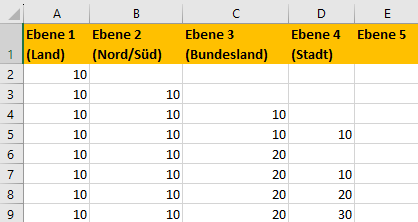
Die pro Ebene eingetragenen Werte werden mithilfe einer Excel Formel verkettet, um eine kombinierte Ebene zu generieren.
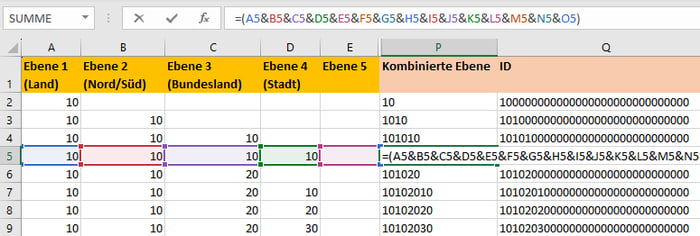
Im nächsten Schritt wird die kombinierte Ebene mit Nullen aufgefüllt, bis die Länge von 30 Zeichen erreicht ist. So wird eine eindeutige ID sichergestellt.

Nach der automatisch generierten ID muss lediglich eine Beschreibung vergeben werden.
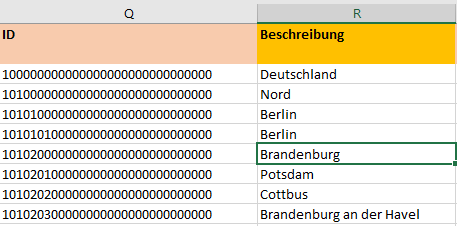
Anschließend wird die Ebene der Ausprägung bestimmt. Diese wird benötigt, um den übergeordneten Knoten zu bestimmen. Da die Stufen der einzelnen Ausprägungen immer über eine zweistellige Zahl definiert wurden, kann die Hierarchieebene berechnet werden, indem man die Länge der kombinierten Ebene durch zwei teilt. So ist zum Beispiel klar, dass die kombinierte Ebene “10” die erste Hierarchieebene repräsentiert, während die kombinierte Ebene “1010” für die zweite Hierarchieebene steht.
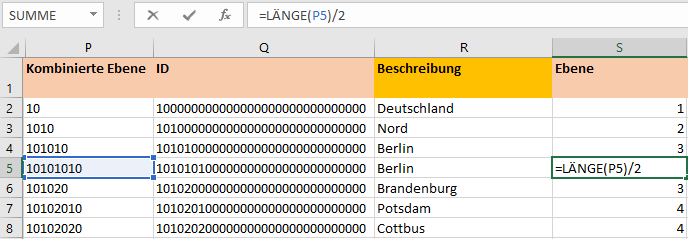
Dashboarding mit SAP Analytics Cloud -
Laden Sie sich hier unser Whitepaper herunter!
Schließlich bestimmen wir den übergeordneten Knoten. Dieser wird in SAP Analytics Cloud in die Hierarchie Definition eingetragen. Bei der ersten Ebene ist es eindeutig, dass es sich um den obersten Knoten handelt. In allen anderen Fällen finden wir den oberen Knoten heraus, indem wir von der generierten ID in der Spalte Q die Anzahl der Zeichen nehmen, die der Ebene entspricht.
Da wir immer zwei Zeichen für die Definition der Ebene verwenden, nehmen wir die folgende Formel zur Hilfe: (Ebene - 1 ) * 2
Zum Beispiel:
Ebene 2 - 1 = 1 * 2 = 2 Zeichen → 10 entspricht der übergeordneten Ebene
Ebene 3 - 1 = 2 * 2 = 4 Zeichen → 1010 entspricht der übergeordneten Ebene
Ebene 4 - 1 = 3 * 2 = 6 Zeichen → 101010 entspricht der übergeordneten Ebene
Daher nehmen wir von der zweiten Ebene die ersten zwei Zeichen (10) und der Rest wird mit Nullen aufgefüllt (100000000000000000000000000000). So identifizieren wir den übergeordneten Knoten.
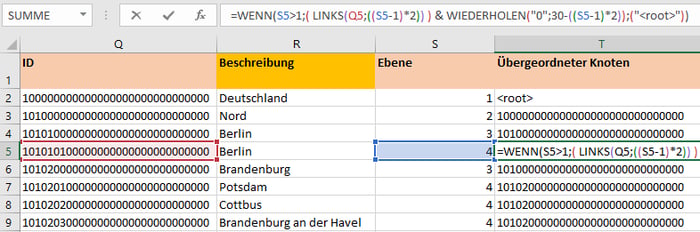
In der nächsten Spalte wird geprüft, ob es sich bei der Ausprägung um einen Hierarchieknoten oder ein Blatt handelt. Mithilfe der ZÄHLENWENN Formel prüfen wir, ob die ID in der Spalte “Übergeordneter Knoten” vorkommt. Wenn eine ID nicht gefunden wird, dient diese nicht als Knoten für andere Ausprägungen, sondern ist ein Blatt.
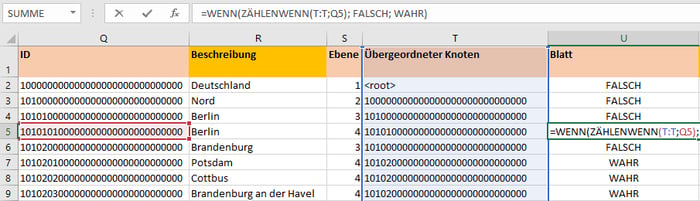
Schließlich können andere Attribute des Merkmals, wie zum Beispiel Währung und Verantwortlicher, eingegeben werden.
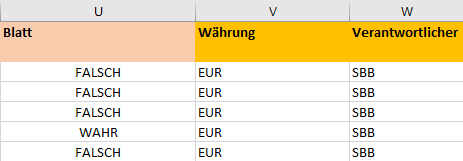
Nachdem die Eingabe abgeschlossen wurde, kann das zweite Blatt der Arbeitstabelle genutzt werden. Dieses bringt alle Attribute in die von SAP Analytics Cloud erwartete Reihenfolge.

So können die ganzen Ausprägungen einfach kopiert und in SAP Analytics Cloud eingefügt werden.
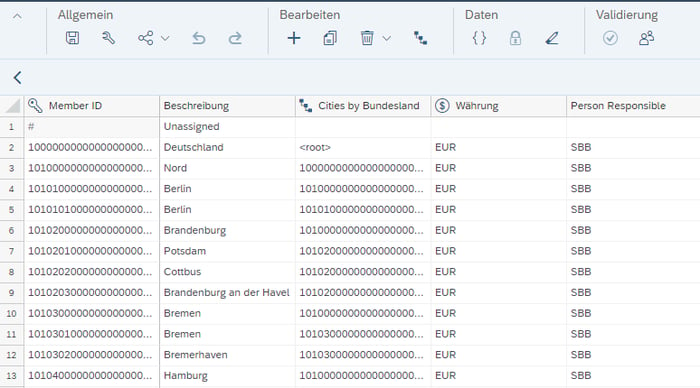
SAC Hierarchien - Unser Fazit
Hierarchien sind ein essenzielles Thema im Reporting. Um die Reports flexibler zu gestalten, bietet es sich an, Hierarchieknoten statt einzelne Ausprägungen zu verwenden. Wenn z.B. neue Ausprägungen innerhalb des Knotens hinzugefügt werden, werden die Änderungen automatisch in den Berichten reflektiert.
Die Voraussetzung dafür ist, dass die Hierarchie in sich konsistent und leicht zu pflegen ist. Mit dem vorgestellten Template haben Sie ein Werkzeug an der Hand, welches das Erstellen von Hierarchien enorm erleichtert. So können auch die Nutzer aus dem Fachbereich selbstständig und ohne Unterstützung von der IT-Abteilung Hierarchien anlegen, die ihre Reporting Anforderungen abdecken.
Haben Sie Fragen zu diesem oder anderen Themen? Versuchen Sie das nötige Know-How in Ihrer Abteilung aufzubauen oder benötigen Sie Unterstützung bei einer konkreten Fragestellung? Wir helfen Ihnen gerne dabei. Fordern Sie noch heute ein unverbindliches Beratungsangebot an.



























